İçindekiler
Çoğu zaman, Microsoft Excel ile çalışırken, başka bir Excel çalışma sayfasından veri eklememiz gerekebilir. Kulağa karmaşık geliyor, değil mi? Yanlış! Bu makalede, bir Excel formülünde bir çalışma sayfasının adına başvurmanın 4 yolunu göstereceğiz. Ayrıca, etkin çalışma sayfasının adını almayı ve değere dayalı olarak başka bir çalışma sayfasına başvurmayı da öğreneceğiz.
Alıştırma Çalışma Kitabını İndirin
Referencing_Worksheet_Name_in_Excel_Formula.xlsx
Dinamik Çalışma Sayfası Referansı.xlsm
Başka Bir Çalışma Kitabından Referans Verme.xlsx
Excel Formülünde Çalışma Sayfası Adına Referans Vermenin 4 Yolu
İlk ve en önemlisi, şu hususları göz önünde bulunduralım Ocak Ayı Satış Verileri içinde "Ocak" tasvir eden çalışma sayfası "Ürün Adı" ve "Satış" USD cinsinden.
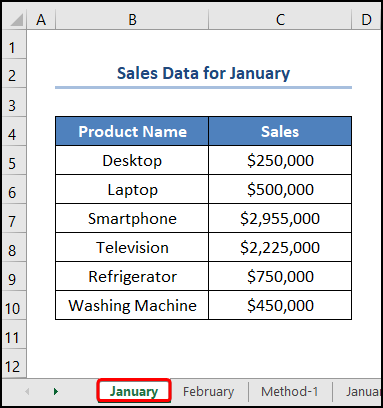
Benzer bir şekilde, elimizde Şubat Ayı Satış Verileri içinde "Şubat" çalışma sayfası. Burada, aşağıdaki değerleri elde etmek istiyoruz "Toplam Satışlar" verilerini çekerek "Ocak ve Şubat" Öyleyse, daha fazla gecikmeden, bir Excel formülünde bir çalışma sayfası adına nasıl başvurulacağını inceleyelim.
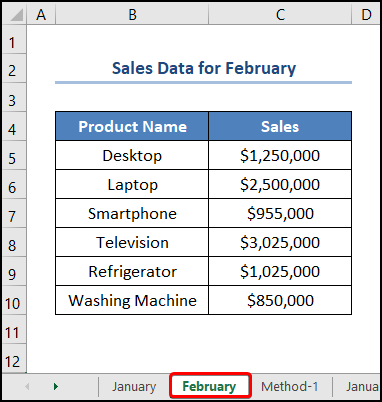
Burada, kullandığımız Microsoft Excel 365 versiyonu; uygunluğunuza göre başka herhangi bir versiyonu kullanabilirsiniz.
1. Boşluk veya Noktalama Karakteri Olmayan Referans Çalışma Sayfası Adı
Öncelikle, çalışma sayfası adlarının arasında boşluk veya noktalama karakteri bulunmadığı durumu göstereceğiz.
📌 Adımlar :
- En başta, şu adrese gidin C5 hücresine>> aşağıda verilen formülü girin.
=Ocak!C5+Şubat!C5
İşte, "Ocak ve Şubat" çalışma sayfası adlarına atıfta bulunur ve C5 hücresine karşılık gelir. "Masaüstü Satış" bu iki ay içinde.
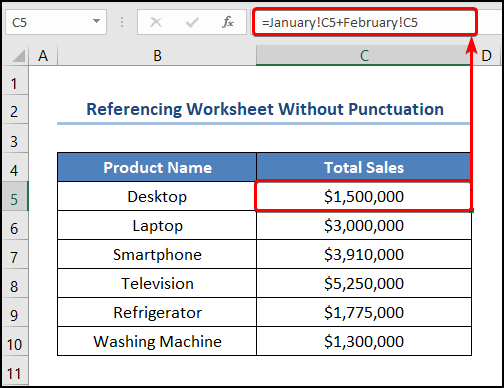
Daha fazlasını okuyun: Excel Sayfaları Başka Bir Sayfaya Nasıl Bağlanır (5 Yol)
2. Boşluk veya Noktalama Karakterleri İçeren Referans Çalışma Sayfası Adı
Alternatif olarak, bu yöntem çalışma sayfalarının adları arasında boşluk veya noktalama karakterleri olması durumunu da dikkate alır. "Ocak ve Şubat Satışları" çalışma sayfalarını çıkarmak istiyoruz. "Satış" iki çalışma sayfasındaki verileri ve "Toplam Satışlar" başka bir çalışma sayfasında.
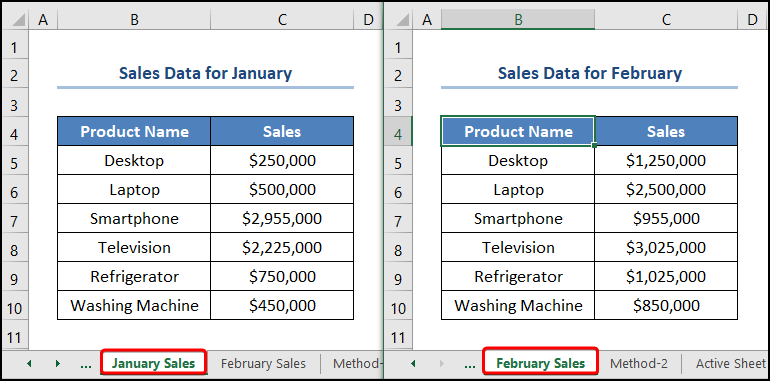
📌 Adımlar :
- Başlamak için, şu bölüme geçin C5 hücre>> aşağıdaki ifadeyi yazın.
='Ocak Satışları'!C5+'Şubat Satışları'!C5
Bu durumda, "Ocak Satışları" ve "Şubat Satışları" çalışma sayfası adlarını temsil eder; bunun aksine C5 hücre gösterir "Masaüstü Satış" sırasıyla.
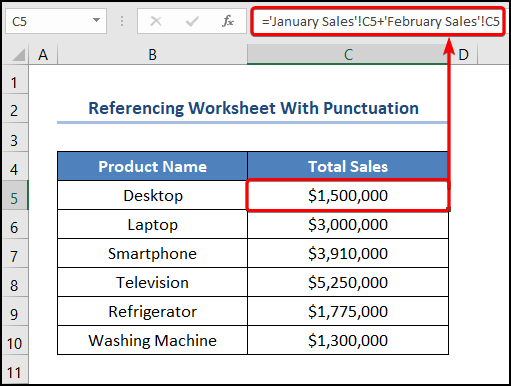
Daha Fazla Oku: Açmadan Başka Bir Excel Çalışma Kitabından Referans (5 Örnek)
Benzer Okumalar
- Excel'de Başka Bir Çalışma Sayfasından Birden Çok Hücre Nasıl Bağlanır (5 Kolay Yol)
- Excel'de Dosyalar Nasıl Bağlanır (5 Farklı Yaklaşım)
- Otomatik Güncelleme için Excel Çalışma Kitaplarını Bağlama (5 Yöntem)
- Word Belgesi Excel'e Nasıl Bağlanır (2 Kolay Yöntem)
3. Başka Bir Sayfadaki Hücreye Dinamik Olarak Referans Verme
Aslında şu ana kadar yaptığımız şey güzel, ancak büyük bir sorun var. Basitçe söylemek gerekirse, çok sayıda çalışma sayfası varsa, adlarını manuel olarak girmemiz gerekir. Umutsuzluğa kapılmayın! VBA Kodu ve DOLAYLI işlev bir dizenin hücre referansını döndürür.
📌 Adımlar :
- İlk olarak, şu adrese gidin Geliştirici sekmesine>> tıklayın Visual Basic Düğme.
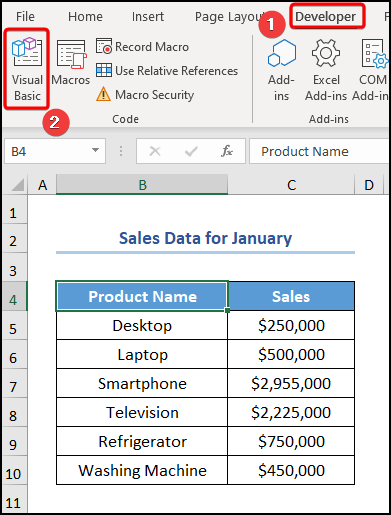
Şimdi, bu açılır Visual Basic Düzenleyicisi yeni bir pencerede.
- İkinci olarak, şu adrese gidin Ekleme tab>> seçin Modül .
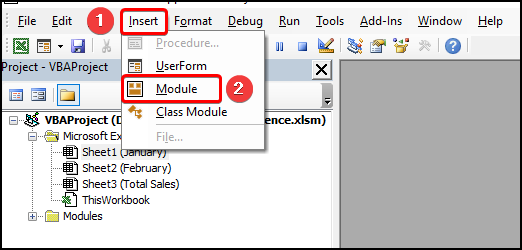
Referans kolaylığı için kodu buradan kopyalayabilir ve aşağıda gösterildiği gibi pencereye yapıştırabilirsiniz.
Function Active_Work_Sheet_Name() Dim wbk As Workbook Set wbk = ActiveWorkbook Dim result As Variant Dim j As Variant j = wbk.Sheets.Count - 1 ReDim result(j, 0) Dim k As Variant For k = 0 To j result(k, 0) = wbk.Sheets(k + 1).Name Next k Active_Work_Sheet_Name = result End Function 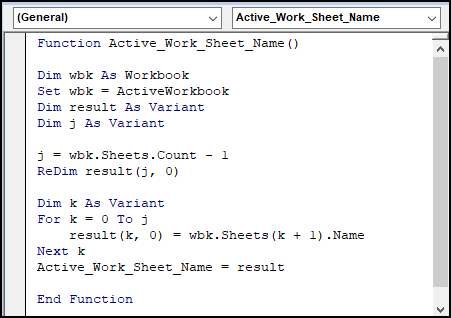
⚡ Kod Dökümü:
Burada, aşağıdakileri açıklayacağız VBA çalışma sayfası adlarını oluşturmak için kod.
- İlk kısımda, alt rutine bir isim verilir, burada Active_Work_Sheet_Name() .
- Ardından, değişkenleri tanımlayın WBK, sonuç, j, ve k ve veri türünü atayın Çalışma Kitabı ve Varyant sırasıyla.
- İkinci kısımda ise Saymak özelliği sayfa sayısını saymak için ve bir Döngü için çalışma kitabındaki tüm sayfalar arasında yinelemek için.
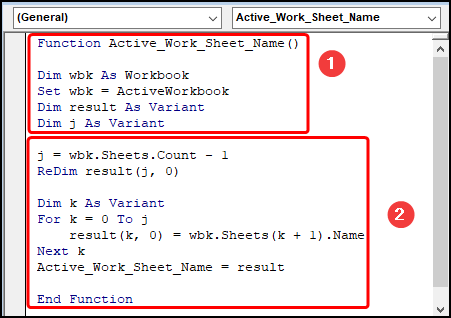
- Üçüncü olarak, kapatın VBA pencere>> işlevi girin Active_Work_Sheet_Name () tüm sayfa adlarını almak için.
=Active_Work_Sheet_Name()
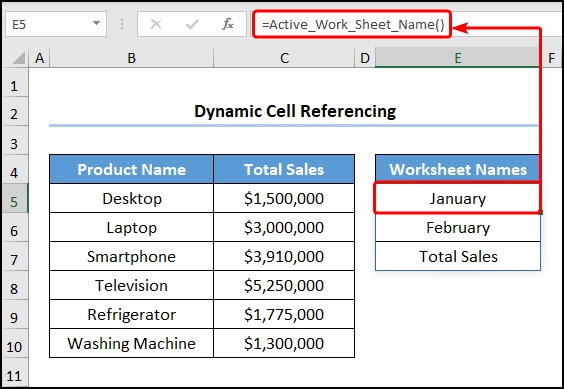
- Son olarak, şu adrese gidin C5 hücre>> denklemi içine yerleştirin Formül Bar .
=INDIRECT("'"&E5&"'!C5")+INDIRECT("'"&E6&"'!C5")
Örneğin E5 ve E6 hücreler çalışma sayfası adlarına işaret eder "Ocak ve Şubat" ise C5 hücresi karşılık gelen "Satış" .
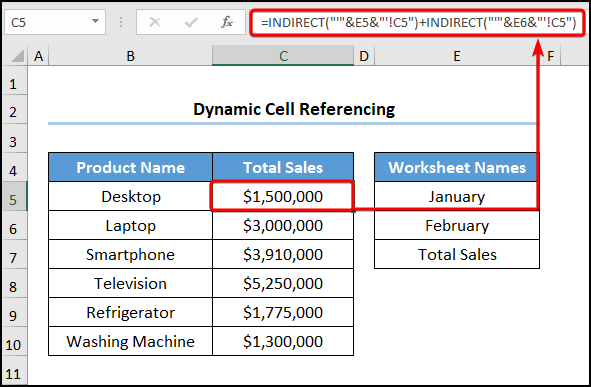
Daha Fazla Oku: Raporlar için Belirli Verileri Bir Çalışma Sayfasından Diğerine Aktarma
4. Başka Bir Çalışma Kitabına Referans Oluşturma
Bir kere, biz diğer çalışma kitaplarına referans oluşturma ( kaynak çalışma kitapları ) farklı bir çalışma kitabına veri getirmek için ( hedef çalişma ki̇tabi ). Bu nedenle, sadece takip edin.
📌 Adımlar :
- Başlamak için aşağıdaki formülü kopyalayıp C5 Hücre.
=[Referencing_Worksheet_Name_in_Excel_Formula.xlsx]January!C5+[Referencing_Worksheet_Name_in_Excel_Formula.xlsx]February!C5
Örneğin, "[Referencing_Worksheet_Name_in_Excel_Formula.xlsx]" içeren çalışma kitabının adıdır. "Ocak" Ayrıca, çalışma sayfası C5 hücresi aşağıdakileri gösterir "Satış" değerler.
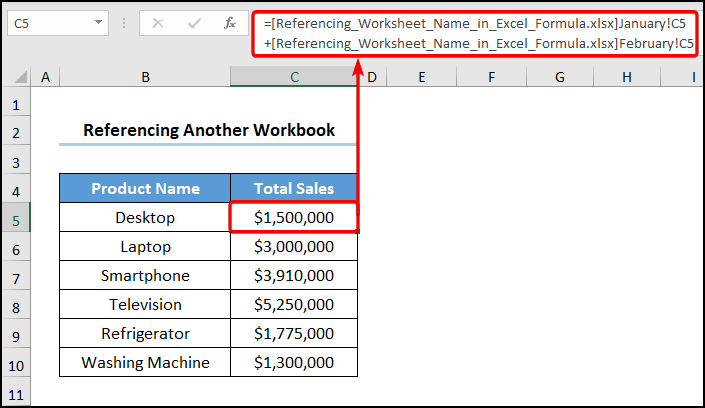
Excel'de Etkin Çalışma Sayfasının Adı Nasıl Alınır
Bunun tersine, etkin çalışma sayfasının adını şu öğeleri birleştirerek çıkarabiliriz MID , BUL ve HÜCRE Basit ve kolaydır, bu yüzden süreci ayrıntılı olarak görelim.
📌 Adımlar :
- Başlangıç olarak, B5 hücresine tıklayın>> aşağıdaki denklemi ekleyin.
=MID(CELL("filename",B5),(FIND("]",CELL("filename",B5))+1),45)
Formül Dağılımı:
- HÜCRE("dosya adı",B5) → hücre içeriğinin biçimlendirilmesi ve konumu hakkında bilgi döndürür. "dosya adı" bu info_type bağımsız değişkeni dosya adını ve konumunu döndürür. B5 hücresi isteğe bağlı referans sonucun döndürüldüğü argüman.
- FIND("]",CELL("dosya adı",B5)) → Bir metin dizesinin başka bir metin dizesi içindeki başlangıç konumunu döndürür, "]" bu find_text argümanı ise CELL("dosya adı",B5) bu within_text argüman. Burada BUL fonksiyonu, metin dizesi içindeki köşeli parantezin konumunu döndürür.
- Çıkış → 103
- MID(CELL("dosya adı",B5),(FIND("]",CELL("dosya adı",B5))+1),45) → olur
- MID(CELL("dosya adı",B5),(103+1),45) → başlangıç konumu ve uzunluğu verilen bir metin dizesinin ortasındaki karakterleri döndürür. CELL("dosya adı",B5) bu Metin argümanı, ( 103+1) bu start_num argümanı ve 45 bu num_chars çalışma sayfası adındaki maksimum karakter sayısını temsil eden bağımsız değişken.
- Çıkış → "Etkin Sayfa Adı"
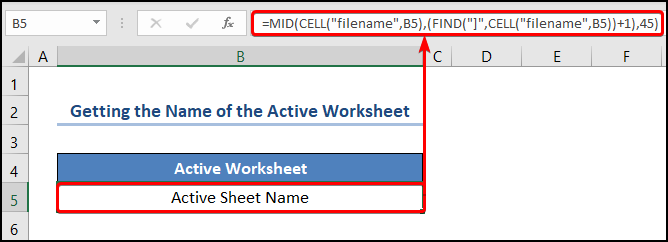
Excel'de Hücre Değerine Göre Başka Bir Sayfaya Nasıl Referans Verilir
Son olarak, bir hücre değerine dayalı olarak başka bir Excel çalışma sayfasına da başvurabiliriz. Bu vesileyle, aşağıdakileri göz önünde bulunduralım PC ve Aksesuar Satış Verileri hangi gösterir "Ürün" isim, isim "Ocak Ayı Satışları" ve "Şubat Ayı Satışları" sırasıyla.
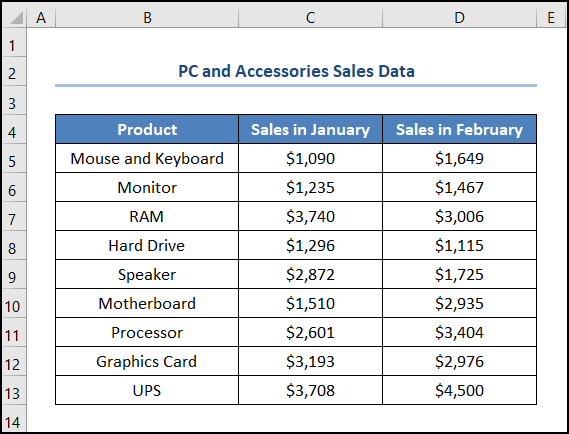
📌 Adımlar :
- İlk olarak, şu adrese gidin Veri sekmesine>> tıklayın Veri Doğrulama >> ardından aşağıda verilen GIF'te gösterilen adımları izleyin.
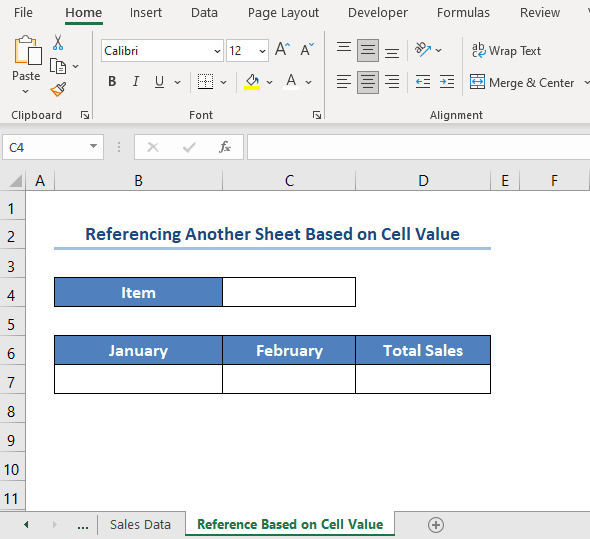
- Daha sonra, şu bölüme atlayın B7 hücre>> kullanın VLOOKUP işlevi aşağıda gösterildiği gibi>> hesaplayın "Toplam Satışlar" kullanarak SUM işlevi .
=VLOOKUP(C4,'Satış Verileri'!B5:D13,2,FALSE)
Bu durumda C4 hücre seçilen "Öğe" açılır listesinden seçin.
Formül Dağılımı:
- VLOOKUP(C4,'Satış Verileri'!B5:D13,2,FALSE) → bir tablonun en soldaki sütununda bir değer arar ve ardından belirttiğiniz bir sütundan aynı satırdaki bir değeri döndürür, C4 ( lookup_value argümanından) eşlenir. 'Satış Verileri'!B5:D13 ( table_array argümanı) olan "Satış Verileri" Çalışma sayfası. Sıradaki, 2 ( col_index_num argümanı) arama değerinin sütun numarasını temsil eder. Son olarak, YANLIŞ ( range_lookup argümanına) atıfta bulunur. Tam eşleşme arama değerinin.
- Çıkış → $1090
Ayrıca, aşağıda gösterilen animasyonlu GIF'e başvurarak adımları gerçek zamanlı olarak takip edebilirsiniz.
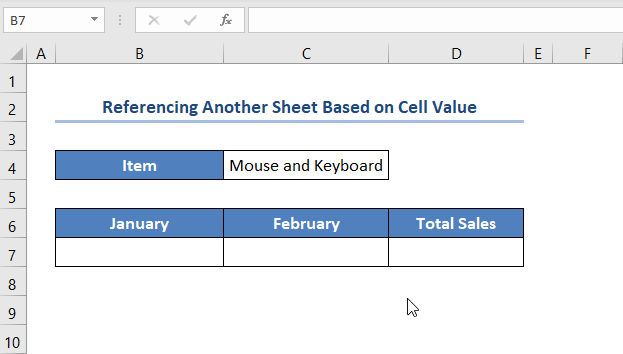
Uygulama Bölümü
Biz bir Uygulama Kendi kendinize pratik yapabilmeniz için her sayfanın sağ tarafındaki bölüm. Lütfen kendi kendinize yaptığınızdan emin olun.
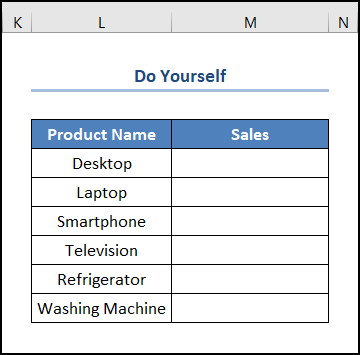
Bir not olarak "Dinamik Çalışma Sayfası Referansı.xlsx" ve "Başka Bir Çalışma Kitabından Referans Verme.xlsx" dosyalarının kullanıldığı Yöntem 3 ve Yöntem 4 Buna karşılık "Excel Formula.xlsx'te Çalışma Sayfası Adına Başvurma" geri kalan yöntemleri içerir.
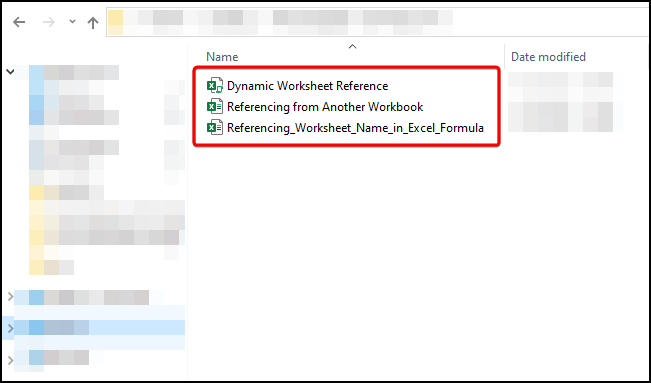
Sonuç
Kısacası, bu eğitim bir Excel formülünde bir çalışma sayfası adına nasıl başvurulacağının tüm ayrıntılarını açıklamaktadır. Şimdi, yukarıda bahsedilen tüm yöntemlerin sizi Excel elektronik tablolarınıza daha etkili bir şekilde uygulamanızı sağlayacağını umuyoruz. Ayrıca, herhangi bir sorunuz veya geri bildiriminiz varsa, lütfen yorum bölümünde bana bildirin. Veya Excel işlevleriyle ilgili diğer makalelerimize göz atabilirsiniz ExcelWIKI .

